- 在女人上面怎么成为真正的男人 1个简单易行的方法揭秘 男人必看! 帮助用户解决问题
- Leawo 藍光到 DVD 轉檔器能以超越同業 6 倍的速度,將藍光內容轉換為 DVD 光碟 光碟複製為光碟/ISO檔
- Leawo 藍光轉檔器支援將藍光影片轉換為 MKV、MP4、AVI 等 180+ 種格式 光碟複製為光碟/ISO檔
- Leawo 藍光播放器 支援多種格式,包括 DVD、藍光與 4K UHD 藍光 光碟複製為光碟/ISO檔
- CleverGet:多合一線上影片下載工具 光碟複製為光碟/ISO檔
- Leawo 藍光 Cinavia 消除器的核心功 光碟複製為光碟/ISO檔
- 影片燒錄 DVD:如何將 MP4 影片燒錄到 DVD? 光碟複製為光碟/ISO檔
- 複製與備份藍光/DVD 光碟,並支援多種輸出格式與複製模式 视频转换器
- Leawo 影片轉檔器終極版(Prof. Media DVD 媒體包) 光碟複製為光碟/ISO檔
- 如何替换GIF图片中的广告或LOGO,添加自己的个性化标签,让你的GIF更具创意! 视频转换器
- 如何解除视频的隔行扫描,隔行扫描将每一帧分为两场,分别扫描奇数行和偶数行 视频转换器
-

视频格式批量转换【教程+图解】
狸窝 复制 收藏 保存到桌面 快速找教程方案 反馈需求 社会主义核心价值观 在线客服 马上注册 升级VIP
我们之前说到狸窝全能视频转换器转换及编辑功能特色包括四点,其中第二点就是:支持批量转换,可以处理多个文件。
那么下面就狸窝全能视频转换器的支持批量转换,处理多个文件这一功能进行图解,希望社区朋友们或者其他网友们,对视频格式批量转换这一功能深入了解,并能学以致用,很快运用到自己所需要的环境中!
好了,先打开我们简单友好既熟悉又亲切的狸窝转换器界面吧!
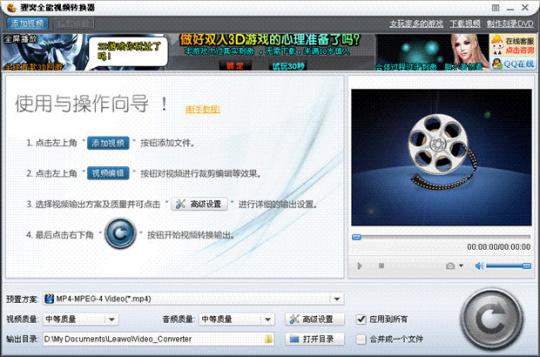
批量转换顾名思义就是不用一个个文件去慢慢转换,而是设置好输出格式,一次性将所有想要转换成目标格式的原视频转换处理掉。
如果是第一次接触狸窝全能视频转换器,简单的视频转换不会操作可参考 狸窝全能转换器使用教程
那现在看我如何进行批处理吧!
第一步:如图首先是添加需要转换的多个文件,点左上角的添加视频,选中要转换的多个视频音频文件,点击打开就加入了转换行列:
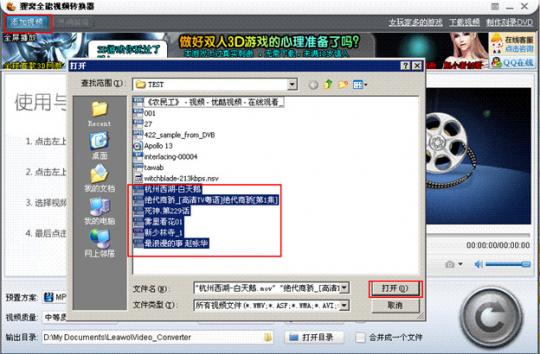
第二步:我们要选择预设方案,也就是目标格式,视频质量音频质量,高级设置具体内容;还别忘了选择输出目录!
第三步:可以点击右下角转换按钮了!如果你还想要在转换的过程中进行编辑,那么可以进行视频编辑,这里就不详细讲解了,请参考:将rmvb格式转换成可播放mp4的格式
过了一段时间,我们看到每个视频文件转换100%完成!
那要了多长时间呢?来看看吧!
下图是一个3分多钟的视频,我们看到转换时间41秒:
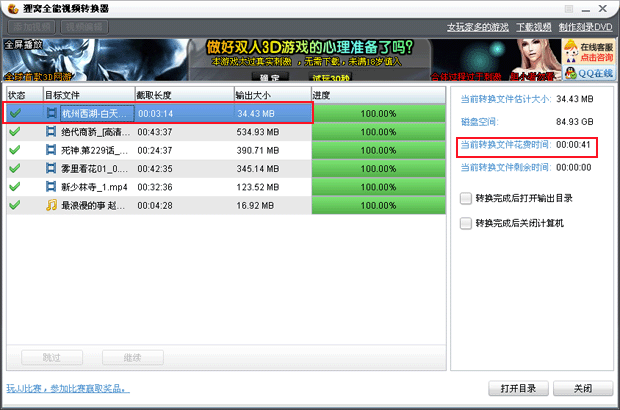
下图是其中最大的视频文件,535M,43分多钟,转换时间是3分半钟:
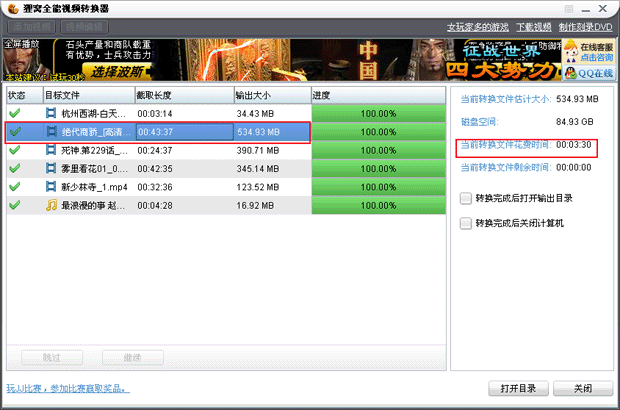
转换时你可以去做其他事情,十分钟左右1.5G的音视频文件就傻瓜式地转换完全了并且保存到了输出目录文件夹!
怎么样?!你手里是不是有一堆文件需要转换呢,以前是不是害怕时间太长没有处理呢?现在就用狸窝全能视频转换器去批量处理吧!!
如果还有什么问题请参考:必看:软件功能介绍、常见问题、建议用户解决参考秘籍
